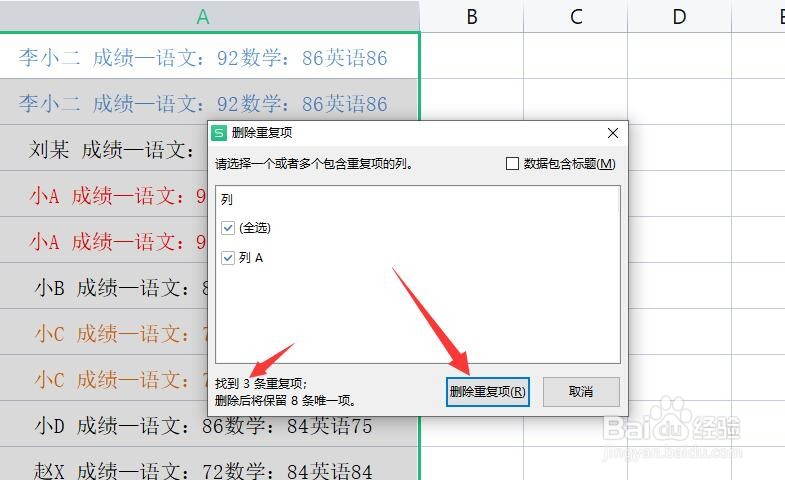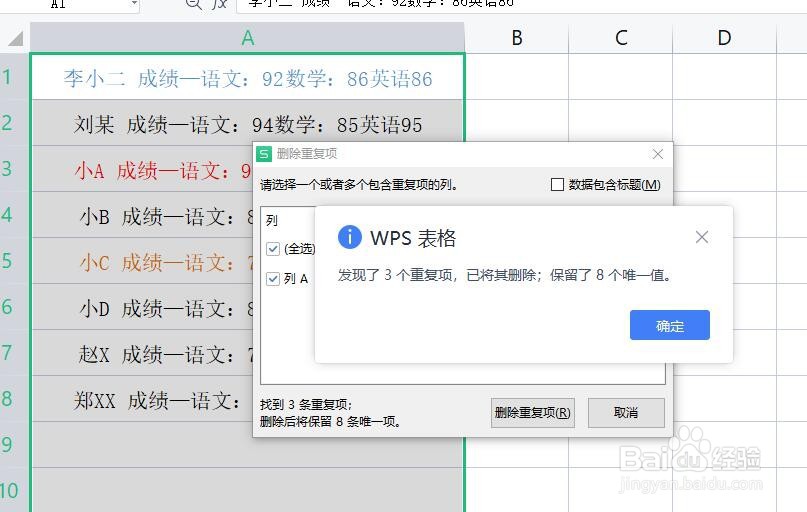如何查找Excel数据表中的重复项内容
1、如图所示,选中整个表格数据,点击“数据”选项卡中的“重复项”项。
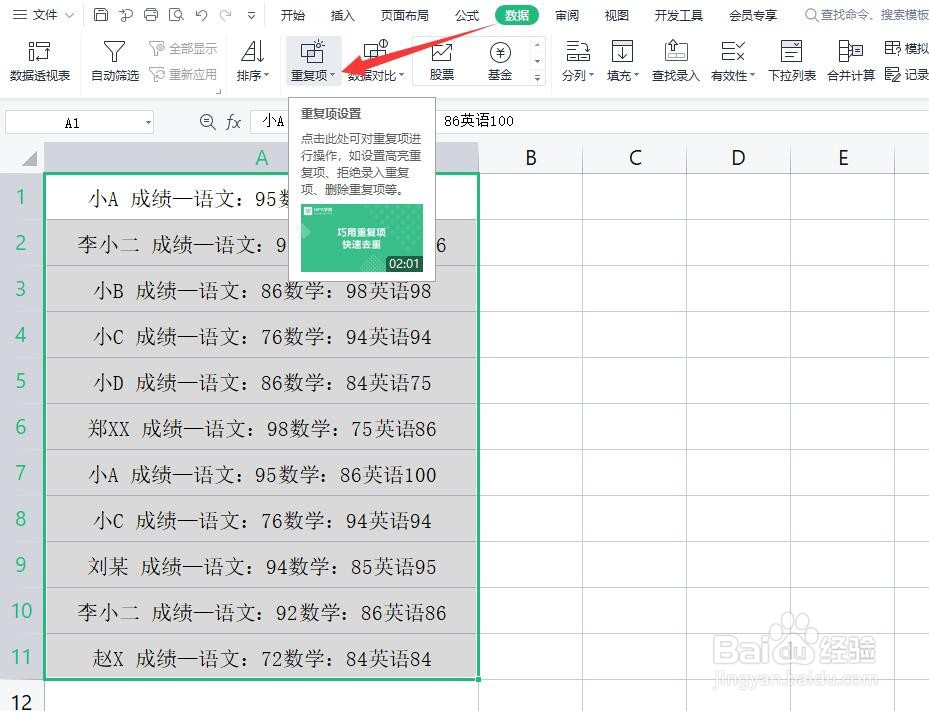
2、从其列表中,选择“设置高亮显示重复项”项。
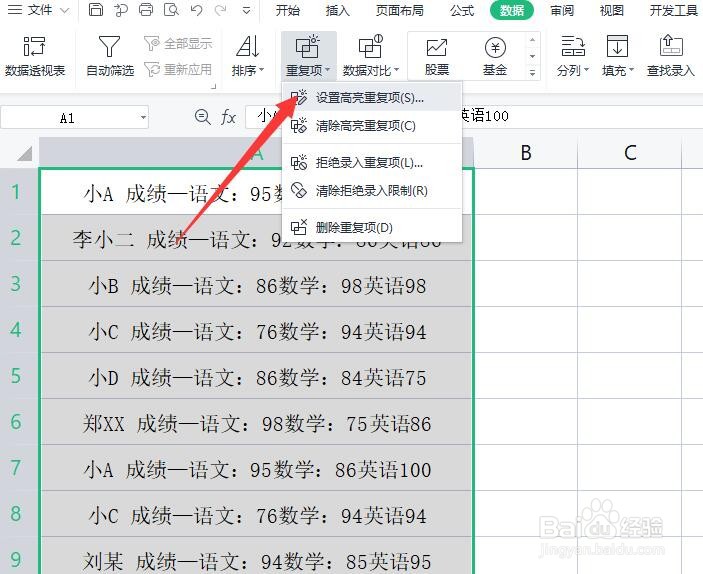
3、在弹出的“查找重复项”设置界面中,设置一种高亮显示重复项的颜色,点击”确定“按钮。
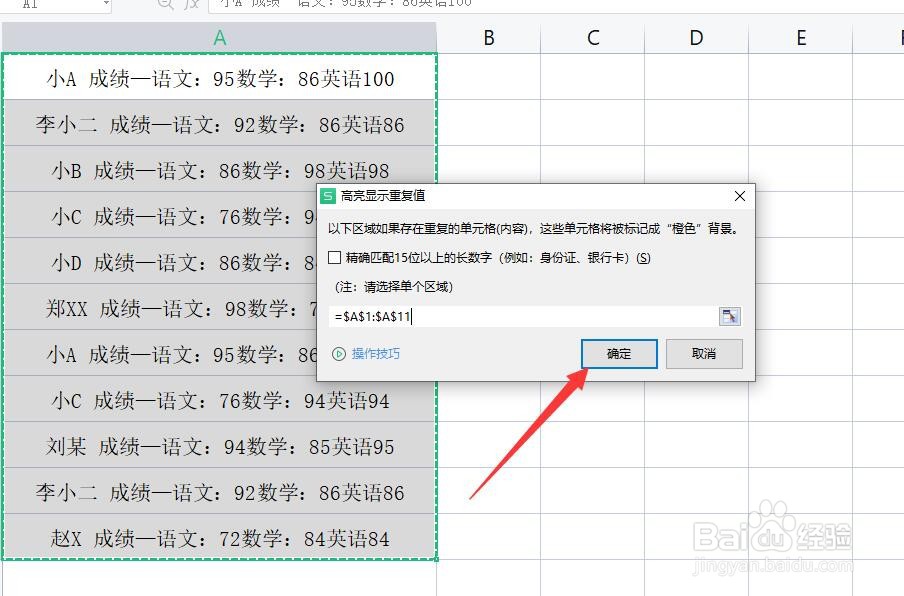
4、然后就可以显示重复项并高亮进行显示了。
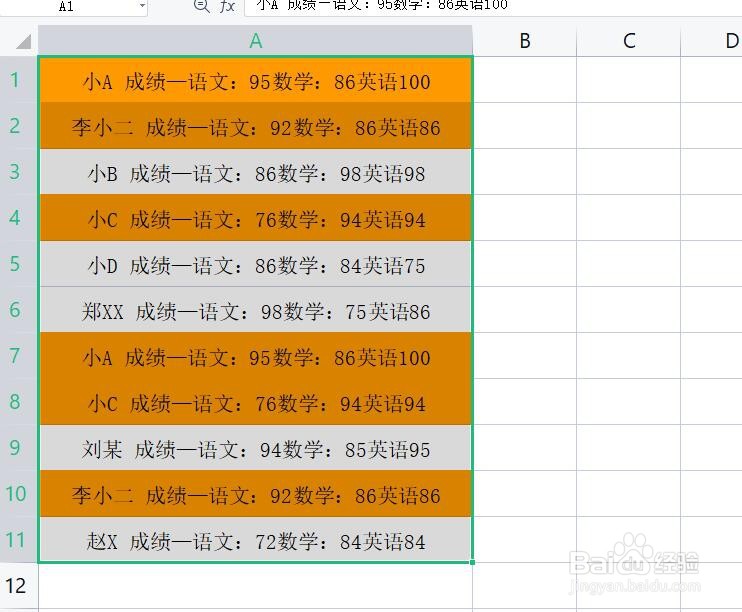
5、方法二:利用排序来间接显示重复项内容。如图所示,选中整个表格。
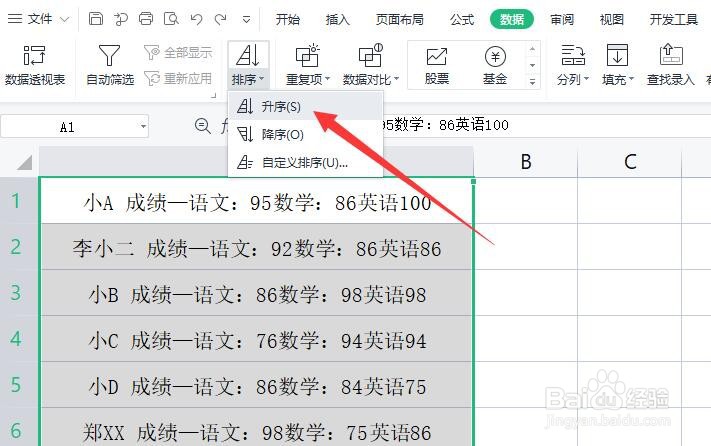
6、利用”排序”功能,可以将相同的内容移动到一起,此时效果如图所示:
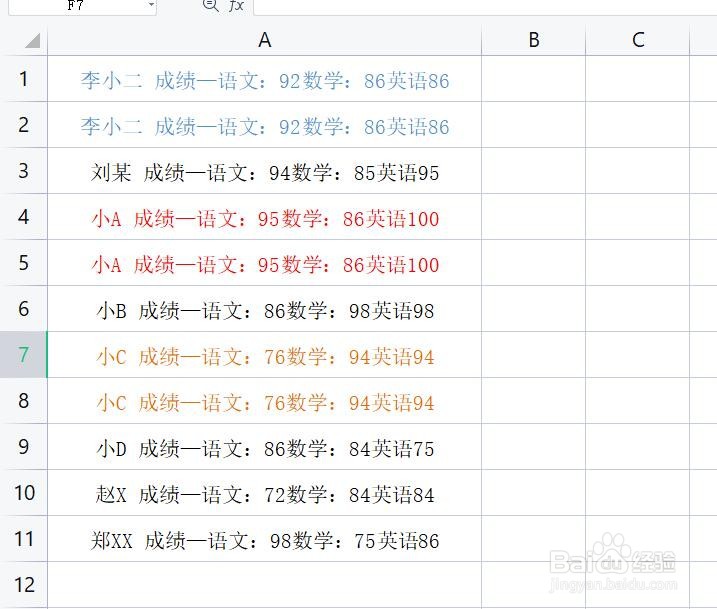
7、方法三:我们还可以直接对重复项进行删除操作,如图所示,选中整个表格,点击“删除重复项”项。
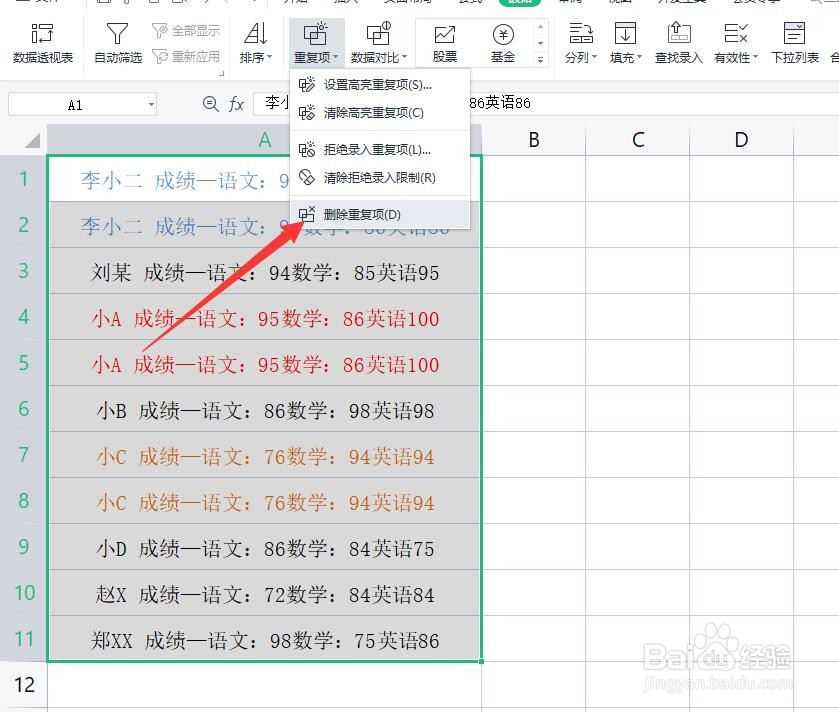
8、如图所示,在弹出的“删除重复项”界面中,就可以查看并删除相关重复项内容了。